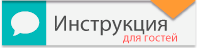|
Здесь я приведу (и буду пополнять) некий чеклист, по которому при проблемах подключения следует пройтись в первую очередь. Проходите по нему именно в том порядке, в котором перечислены пункты. Тема, как показывает практика, оказалась востребованной. Итак…
Всё-таки снова проверьте времяЕсли вы ещё не читали совет про время, то последуйте ему в первую очередь. А если последовали, то ещё раз сверьте часовой пояс и правильность показаний часов. Большинство капризов гугла всё-таки происходит от сбоев проверки сертификата, а эти сбои — от неправильных настроек времени. Попробуйте перезагрузить устройствоТеоретически — Android построен на Linux, а потому перезагрузок для нормальной работы требовать не должен. На практике же возможно всякое, в том числе — и внешние факторы. Перезагрузка заставит перезапуститься все службы телефона или планшета, а поставщиков интернета — выдать ему новый адрес. Далее — всё возможно. Зайдите на маркет с компьютераОткройте Google Play в браузере «большого» компьютера. Желательно — используя ту же WiFi-точку доступа, которую использует телефон (или просто соединяясь через то же устройство, которое раздаёт WiFi). Маркет открывается? Если нет (или если открывается, но браузер при этом ругается на проблемы сертификата), то причины неполадок кроются вовсе не в телефоне. Самое время заклевать интернет-провайдера! Кстати, никогда не соглашайтесь на использование непроверенных сертификатов на знакомых сайтах! Вряд ли Google или Facebook не уследили за сроком действия своих цифровых подписей, скорее уж это некий злоумышленник пытается перехватить зашифрованный трафик на канале!
Если же телефон использует мобильное подключение (EDGE, 3G и т.п.), то проверить работу через него можно несколькими способами. Самый простой — откройтеplay.google.com в браузере самого телефона, не соглашаясь на запуск маркета. Другой вариант — сделать телефон точкой доступа WiFi и подключиться к этой точке. Для этого открываем Настройки > Ещё… > Режим модема (на современных аппаратах), или настройки WiFi для аппаратов постарше, где и превращаем телефон в хотспот. Если через эту точку доступа подключение не проходит, то вопросы, опять же, направляем к ОпСоСам. 
Если же подключение в принципе есть, но данные начинают не спеша загружаться через пару-тройку минут — что ж, весьма вероятно что буржуйский Google просто не знает о наших отечественных сверхскоростных сетях, и у него «не хватает терпения» дождаться результата. Хоть это и очень печально, однако плохой интернет есть плохой интернет. Попробуйте подключиться в другом месте, с гарантированно хорошим соединением, где прочие телефоны влетают в маркет как на крыльях. Если всё заработает, то проблем с аппаратом и вовсе не было. А если нет… Почистите кэшВот мы и подошли к более сложным способам, требующим некоторого колдовства. Откройте Настройки > Приложения, перейдите на вкладку Все (двойным смахиванием), и для всех приложений, чьё название начинается с «Google Play» нажмите кнопки «Очистить кэш» и «Стереть данные». То же самое следует проделать и с приложением «Google Services Framework». Можете ещё раз перезагрузиться — по вкусу, для уверенности. Запустите маркет. Он задаст несколько вопросов по лицензиям и аккаунтам, после чего имеет все шансы продышаться. Нет? Что ж… Проверьте /etc/hostsПризнайтесь, рутовали телефон? Ставили программы чёрт их знает откуда и накачали троянов? Пытались взламывать покупки в приложениях через freedom и подобные утилиты? Если да, то весьма вероятно — доигрались. Нет? Что ж, всё равно попробуйте, чем чёрт не шутит. Впрочем, если совсем не понимаете написанного — можете пока и пропустить. Первое что в таком случае напрашивается — проверка файла /etc/hosts на устройстве. Попробуйте открыть этот файл в любом установленном на телефоне файловом менеджере. Поставить новый менеджер из маркета будет, по понятным причинам, проблематично, однако можно скачать приложение с сайта производителя (например,ES Explorer, File Expert или даже портированный TotalCommander — вариантов множество, только смотрите внимательно, не качайте что попало и откуда попало!), и установить на телефон напрямую (потребуется галочка «неизвестные источники» в настройках безопасности). Внимание! /etc/hosts — это полный путь к файлу! Т.е. он лежит в корневой файловой системе, в каталоге etc. Не пытайтесь искать его на флэшке или в своих файлах. Грубо говоря, если не видите каталогов etc, dev, data и т.д., а наблюдаете что-то вроде папок DCIM и Downloads, то место поиска явно неверное! Некоторые файловые менеджеры отделяют просмотр всей файловой системы от просмотра пользовательских разделов, потому убедитесь что смотрите именно всё, от корня.
В норме файл /etc/hosts должен содержать только строчку Если там написано что-то другое — весьма вероятно, что проблемы кроются именно здесь. Найдите кто сотворил такое, удалите зловредину и приведите этот файл в надлежащий вид (потребуется root-доступ, без него файл можно только смотреть, при записи произойдёт ошибка доступа). Это важно! Нужно редактировать файл от имени пользователя root! Т.е. root-правами должен обладать не только файловый менеджер, но и редактор. Многие текстовые редакторы под Android в случае нехватки прав для записи просто молча не сохраняют файл, а люди бьются с вопросом «почему всё возвращается как было?!». То, что редактор запустился из приложения с правами root, ещё само по себе не даст ему таких же прав. В комментариях предложили специальный редактор для файла /etc/hosts, так и называется — Hosts Editor. Понятно, что ссылка на его версию в Google Playбесполезна, но на официальном сайте автор любезно предлагает собирать приложение из исходников, потому мне остаётся лишь выложить его у себя. Разумеется, программе всё так же требуется root-доступ. Не можете разобраться с root-правами? Что ж, задавайте вопросы на профильных форумах, там должны помочь. Подобные манипуляции могут быть достаточно индивидуальны для разных аппаратов, потому общего совета тут не дам. Попробуйте другой аккаунт GoogleВ приложении Play Market откройте меню, перейдите в настройки, нажмите «Аккаунт» и смените используемую учётную запись Google. Если другая учётка есть — то на неё, если нет — создайте новую (с абсолютно любым именем, никто же не заставляет ей пользоваться, правда?). Для верности — сбросьте кэш, как было описано выше. Конечно, большинству людей использовать новый аккаунт не захочется — ведь на прежнем сохранены купленные приложения, различные «облачные» настройки, достижения и прочие подобные ништяки. Но истории вполне известны случаи когда подобная манипуляция оживляла в том числе предыдущий аккаунт. А новый можно забросить и забыть, гугл не сильно расстроится. Это может показаться странным, но довольно часто это работает! Скорее всего, дело тут в повторной регистрации устройства на серверах Google. Сбросьте аккаунт Google или весь телефонЕсли с hosts всё в порядке, да и другие методы не помогли, остаётся только прибегнуть к радикальным методам, способным (внимание!) привести в некоторых случаях к потере данных. Если система позволяет — удалите с устройства аккаунт Google, от имени которого вы ходите в маркет. После чего повторите манипуляции с удалением кэша и сохранённых данных, а затем добавьте аккаунт обратно. Если аккаунт единственный, то удалить его Android не даст. В этом случае придётся сбрасывать до заводских настроек весь телефон. На разных версиях Android (и даже в разных сборках) местонахождение этой опции может варьироваться. Новые аппараты предлагают пункт «Восстановление и сброс» в настройках, где можно выбрать «Сброс настроек». Телефоны на системе версии 2.х обычно прячут эту настройку в разделе «Безопасность». Важно понимать, что сброс удалит с аппарата абсолютно всё! А потому принцип «семь раз отмерь — потом ещё семь раз отмерь» должен в этом деле стать основополагающим. И я, как простой человек из бескрайнего интернета, нести ответственность за любые потери не собираюсь, как не собирается их нести абсолютно никто другой. Убедитесь, что - Все контакты сохранены в аккаунте Google или любом другом «облаке» (оттуда ничего не удаляется, только копии с телефона);
- Все фотографии и видеозаписи тоже куда-нибудь сохранены или залиты;
- Нет ни одной игры, в которой было бы жаль потерять прогресс (исключая случаи, когда игра сохраняет игровой прогресс где-то в сети — впрочем, таких игр почему-то немного);
- Вы помните все пароли от всех аккаунтов на телефоне, и на всякий случай — от точек доступа тоже.
Если всё так — то глубоко выдыхаем, жмём на каппу, соглашаемся со всеми вопросами, ждём несколько минут, и — вот что сброс животворящий делает! Всё на устройстве придётся настроить заново (включая, напоминаю, верную дату-время!), но и Google Play просто обязан проснуться. Если же нет — что ж, дистанционно я здесь помочь уже не в силах. Это великая мистика и страшная тайна, с которой нужно разбираться в индивидуальном порядке, причём имея за плечами именно опыт восстановления телефонов. Я же, напомню, всего лишь разработчик, а не сервисный инженер. Впрочем, надеюсь что вы до этот места вовсе не дочитали, поскольку всё заработало. Наслаждайтесь!
|